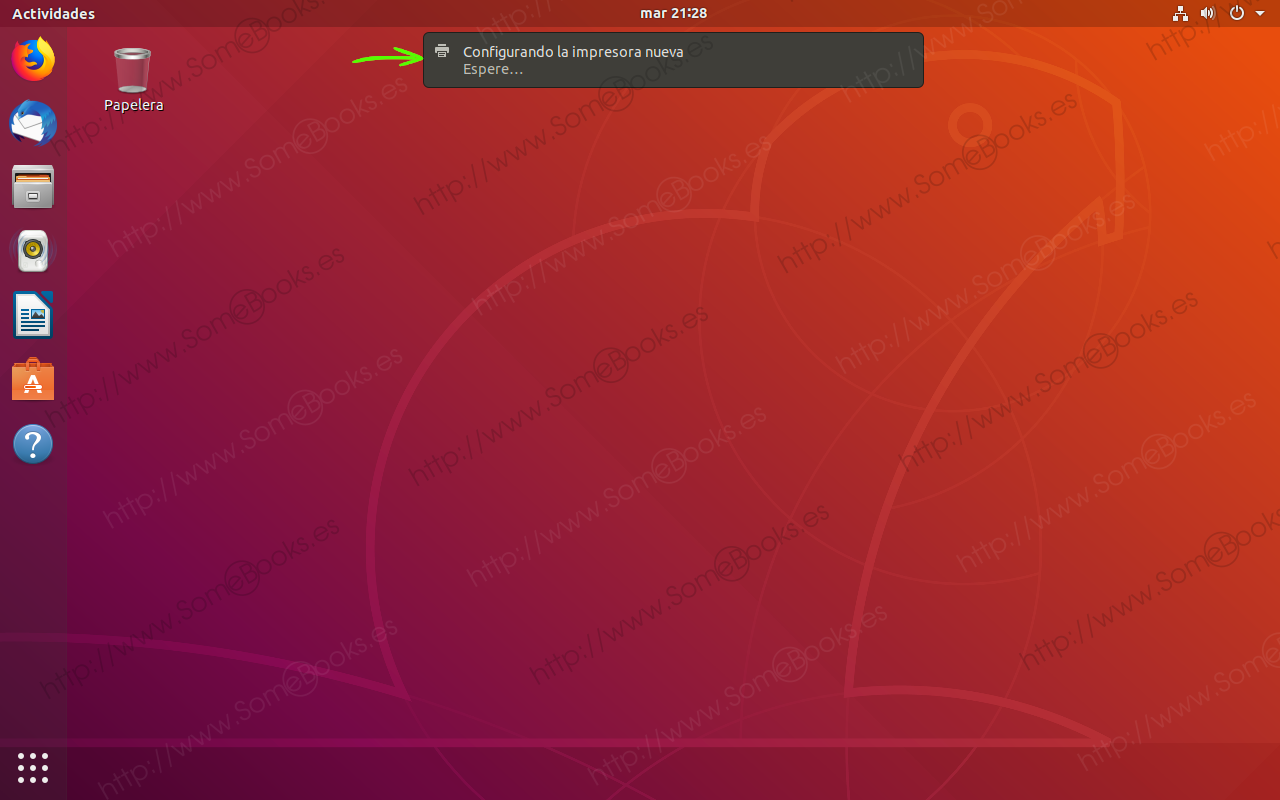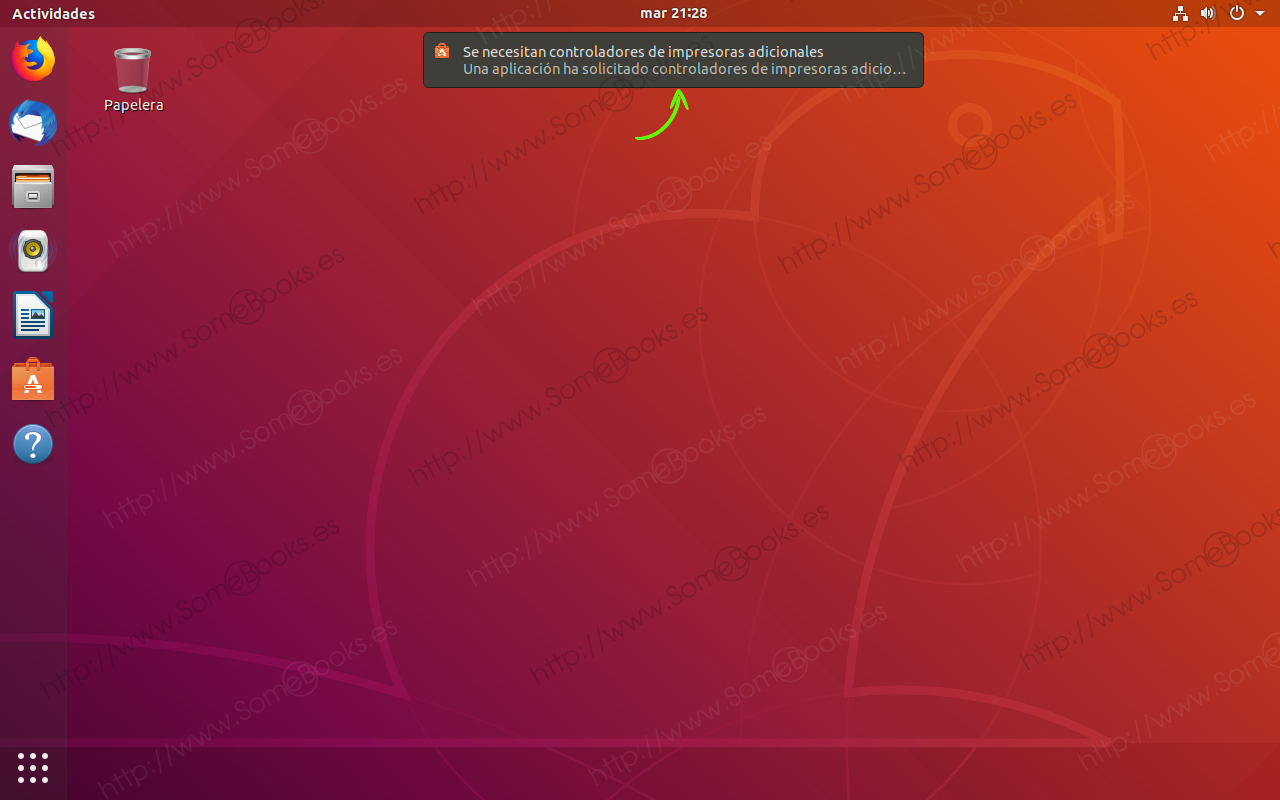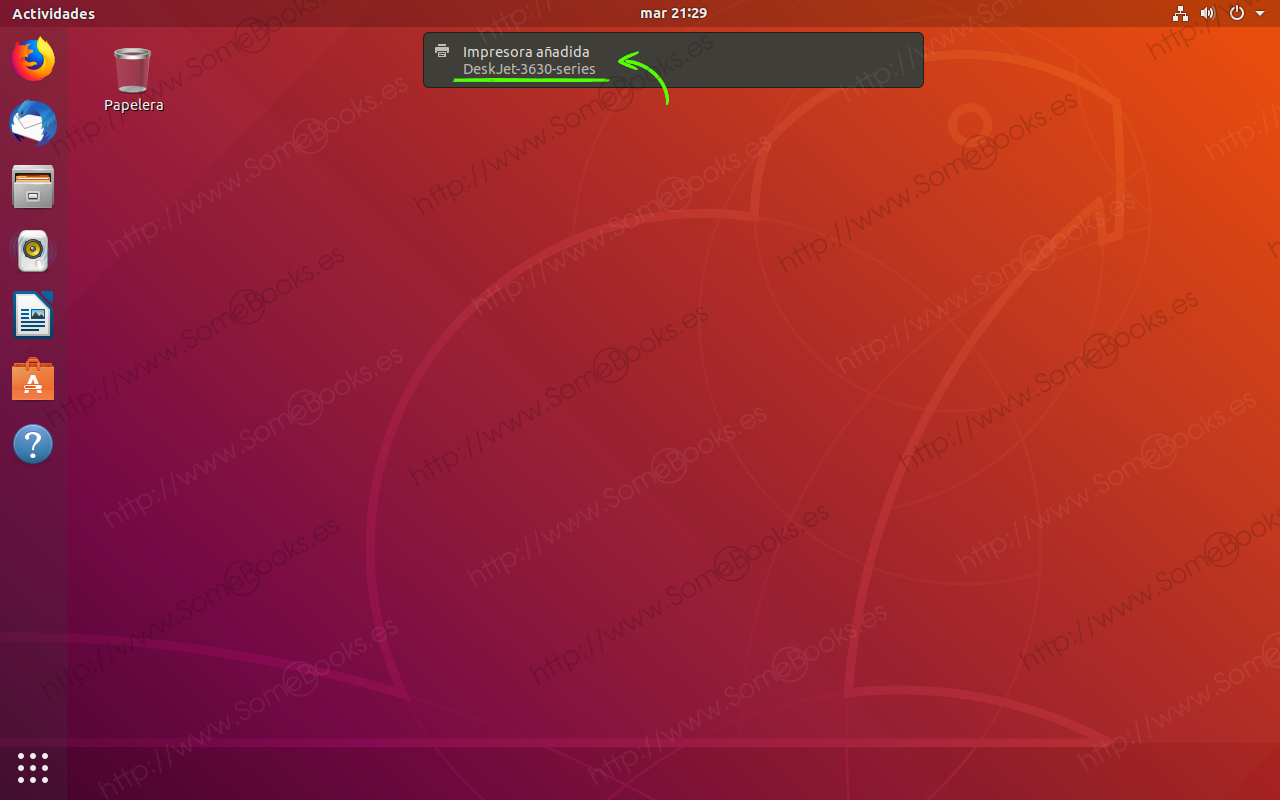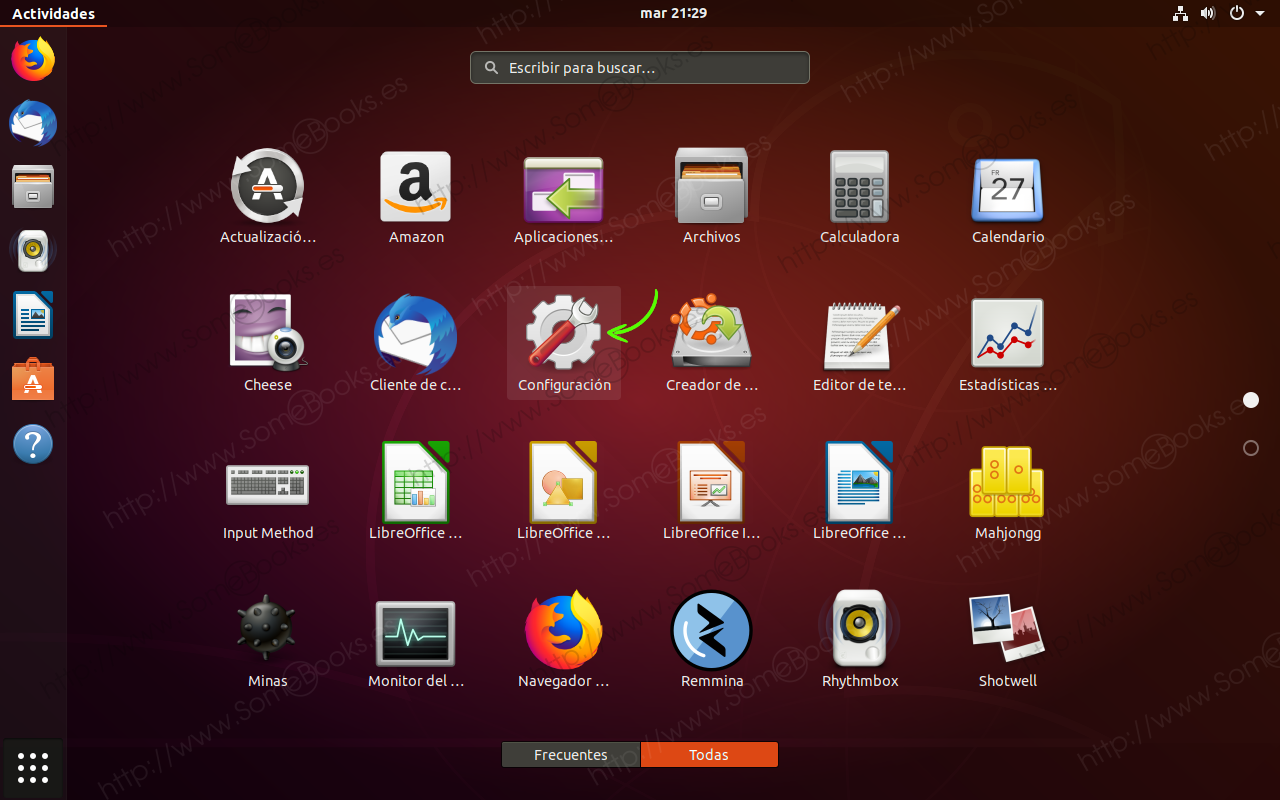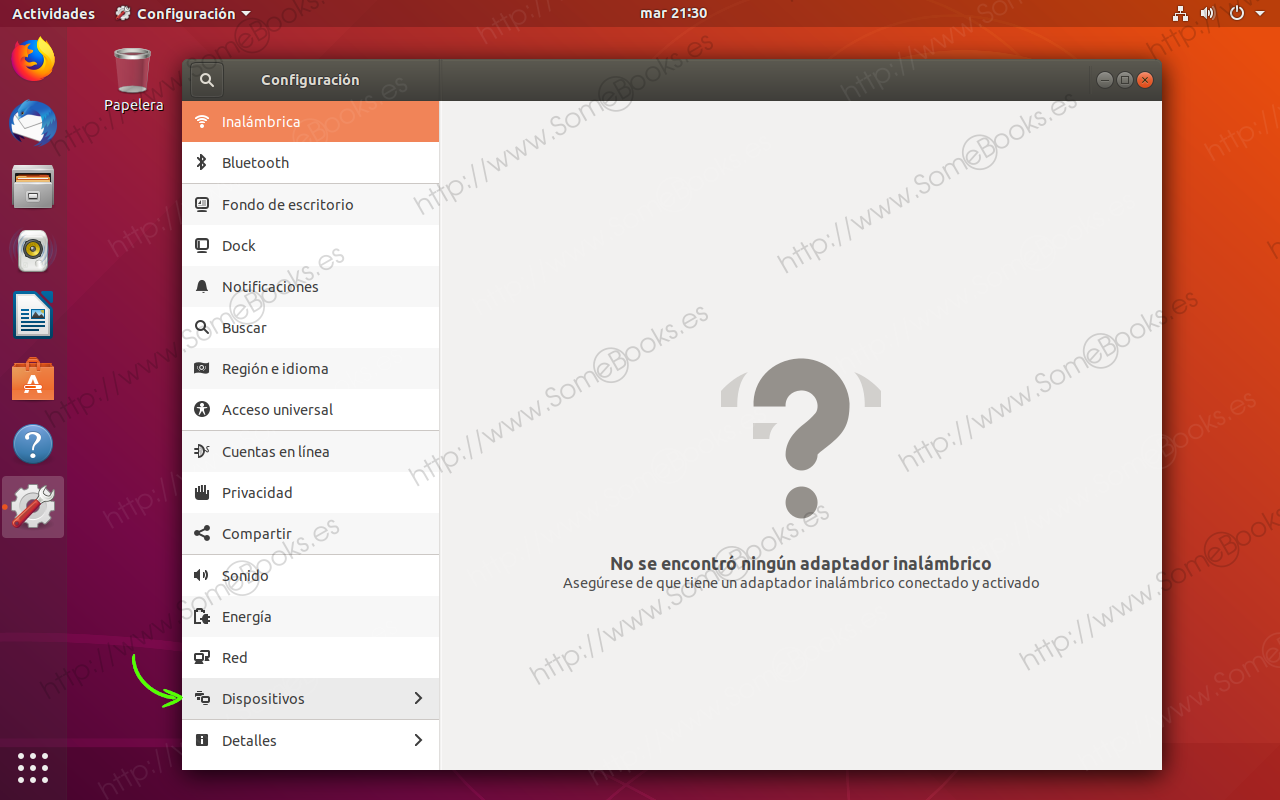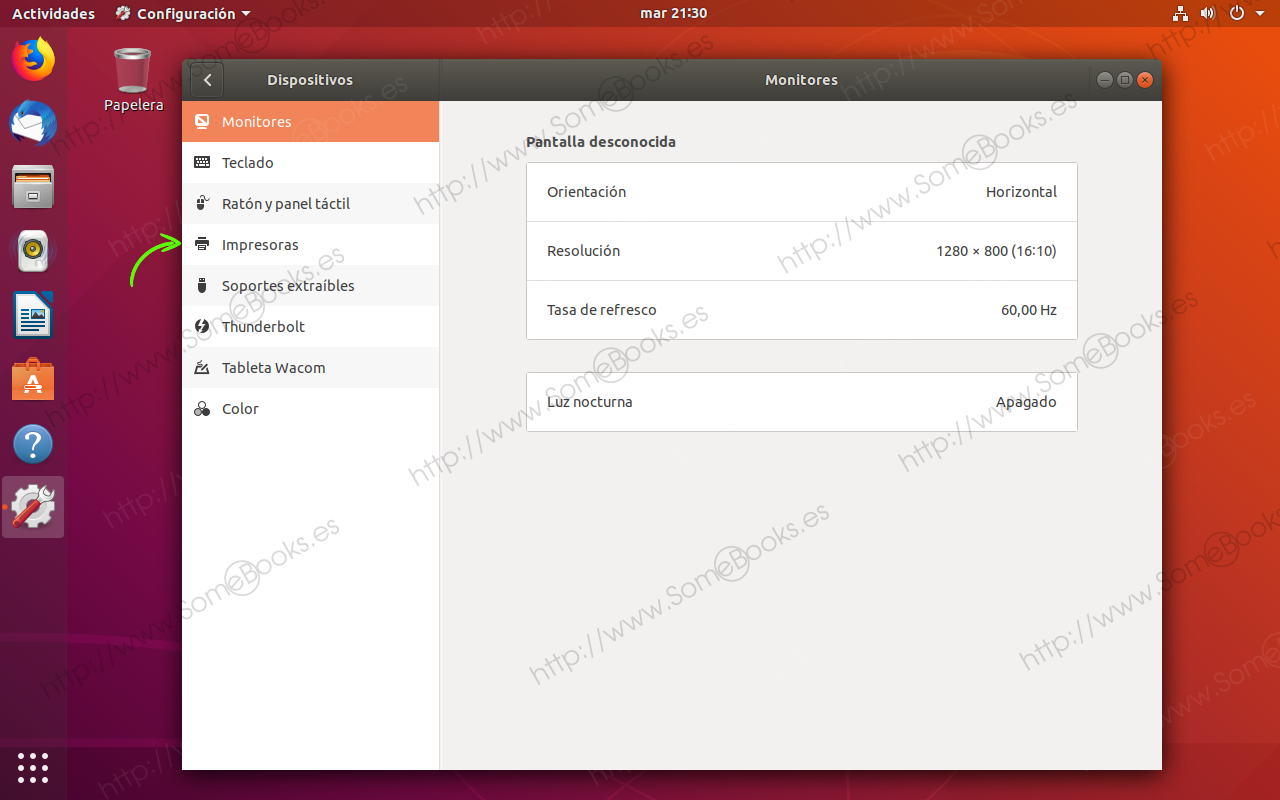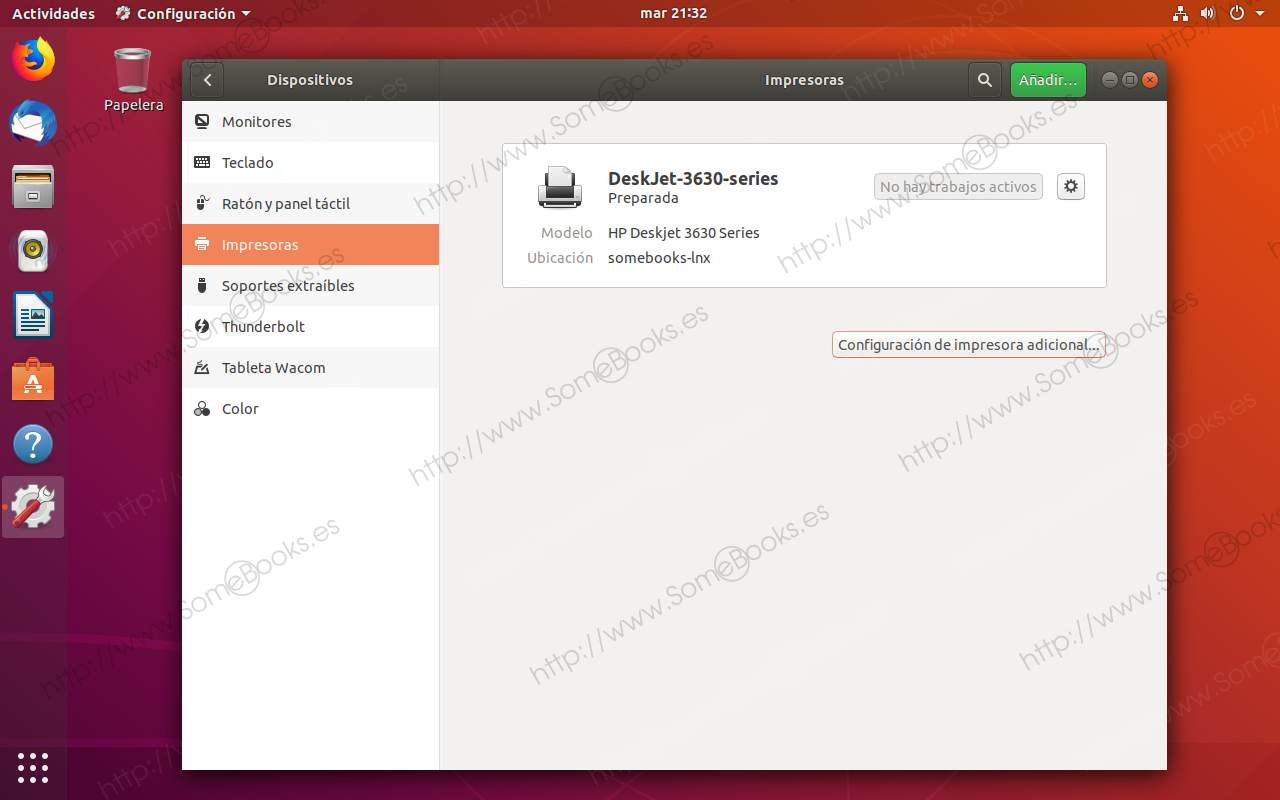Instalar una impresora en Ubuntu 18.04 LTS
Aunque en versiones más antiguas de Ubuntu no podíamos decir que la instalación de una nueva impresora fuese tan sencilla como en Windows, en estos momentos no tiene nada que envidiarle (ver el artículo Instalar una impresora nueva en Windows 10).
Para demostrarlo, hoy comprobaremos cómo se comporta Ubuntu 18.04 LTS cuando conectamos una nueva impresora a un puerto USB.
Primer paso: conectar la impresora
Como es lógico, lo primero será establecer la conexión física: conectar el extremo adecuado del cable a la impresora, el otro al ordenador… Y poner la impresora en marcha.
Veremos que un instante después aparece en la pantalla una notificación que nos informa de que el sistema ha detectado una nueva impresora y la está configurando.
Muchas veces, el sistema necesitará descargar controladores adicionales para la impresora que hemos conectado. En ese caso, volverá a aparecer una nueva notificación para avisarnos.
Por último, una nueva notificación nos avisará de que la impresora se ha añadido correctamente. Y para nuestra tranquilidad, incluso nos aparece el modelo de modo que podamos comprobar que todo es correcto…
Paso 2: Comprobar la configuración de la impresora
Para comprobar si la configuración de la impresora ha sido correcta, comenzaremos por hacer clic sobre el Botón de rejilla (Grid), en la parte inferior del Tablero, que nos muestra todas las aplicaciones.
Al hacerlo, aparecerá la vista de aplicaciones. En su parte superior, disponemos de un cuadro de búsqueda para localizar cualquier aplicación instalada escribiendo parte de su nombre. Sin embargo, en este caso estamos buscando la herramienta de Configuración, que aparece entre las primeras, por lo que…
Al hacerlo, la ventana de configuración aparece en la pantalla.
Esto hará que en el panel izquierdo se muestren los diferentes dispositivos conectados al sistema. En el panel derecho, se muestra la información del dispositivo predeterminado. En nuestro caso, el monitor.
Sin embargo, para acceder a la configuración de la impresora, solo tenemos que hacer clic sobre la categoría Impresoras.
De este modo, conseguimos que en el panel derecho aparezcan las impresoras disponibles en el equipo, aunque en este caso, sólo tenemos la que acabamos de añadir.
También tenemos un botón titulado Configuración de impresora adicional… para el caso de que tengamos una impresora que no se reconozca que no se haya reconocido automáticamente.
También disponemos de un botón de configuración que nos permite realizar ajustes en el comportamiento de la impresora( ).
).
…Pero su análisis será motivo para otro artículo
Y esto es todo por el momento. Espero que te haya resultado útil.